
Crear grupos de alumnos en Aula
Cuando estés usando Aula, puedes seleccionar determinados dispositivos de alumnos en los que realizar acciones. Siempre puedes seleccionar un solo alumno para realizar acciones en su dispositivo. Si se trata de más de un alumno, puedes usar un grupo concreto. En Aula se usan tres tipos de grupos:
Grupos inteligentes
Grupos dinámicos
Grupos que crees manualmente
Grupos inteligentes
Aula crea automáticamente grupos inteligentes de determinados alumnos y sus dispositivos.
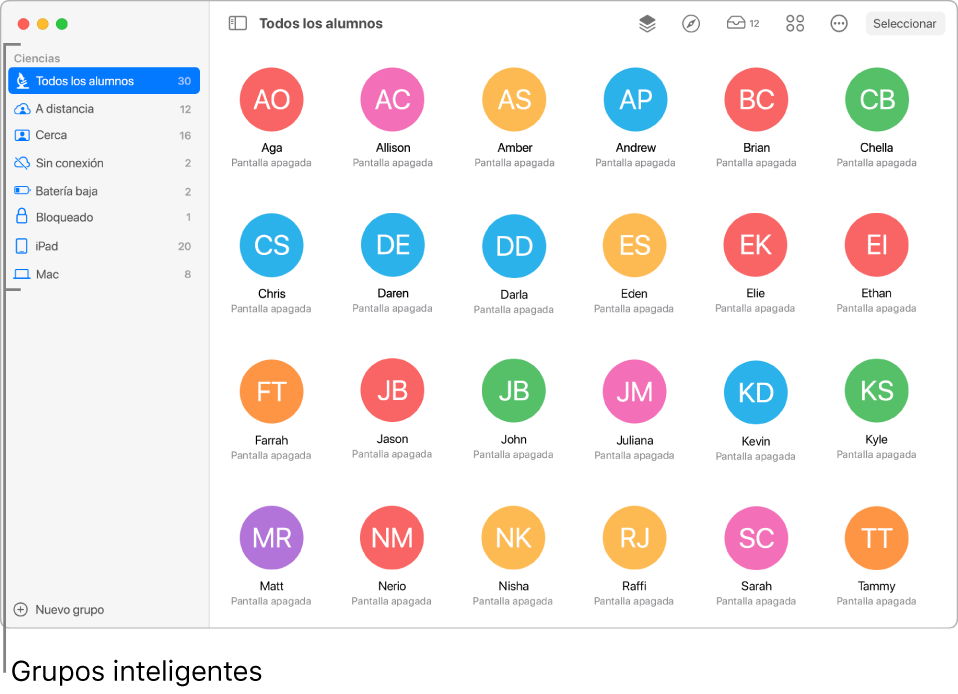
Todos los alumnos: Número total de alumnos en una clase, independientemente de cómo se conectan a la clase y de si están conectados o no. El icono que aparece junto a “Todos los alumnos” es el símbolo usado cuando se creó la clase.
 Presenciales: Alumnos de una clase presencial.
Presenciales: Alumnos de una clase presencial. A distancia: Alumnos de una clase a distancia.
A distancia: Alumnos de una clase a distancia. Sin conexión: Alumnos que no están conectados a una clase.
Sin conexión: Alumnos que no están conectados a una clase. iPad: Alumnos que se conectan con un iPad.
iPad: Alumnos que se conectan con un iPad. Mac: Alumnos que se conectan con un ordenador Mac.
Mac: Alumnos que se conectan con un ordenador Mac. Bloqueados: Alumnos cuyos dispositivos están bloqueados (solo para clases presenciales).
Bloqueados: Alumnos cuyos dispositivos están bloqueados (solo para clases presenciales). Batería baja: Si el dispositivo de algún alumno tiene la batería baja, aparece en este grupo.
Batería baja: Si el dispositivo de algún alumno tiene la batería baja, aparece en este grupo.
Grupos dinámicos
Los grupos dinámicos se crean automáticamente cuando los alumnos usan distintas apps o, en el caso de los dispositivos iPad, cuando se encuentran en la pantalla de inicio. Por ejemplo, si hay cuatro estudiantes utilizando Safari, se creará un grupo dinámico con esos cuatro estudiantes.
Grupos creados manualmente
Puedes crear grupos manualmente basándote en criterios específicos. Por ejemplo, si tres de tus alumnos están haciendo juntos un proyecto, puedes crear un grupo solo para ellos y guiarles a sitios web o archivos EPUB o PDF específicos relacionados con el proyecto. Puedes crear grupos temporales sin ayuda del administrador de MDM. Solo podrás eliminar los grupos que hayas creado manualmente.
Crear un grupo manualmente
En Aula
 , selecciona una clase en la barra lateral.
, selecciona una clase en la barra lateral.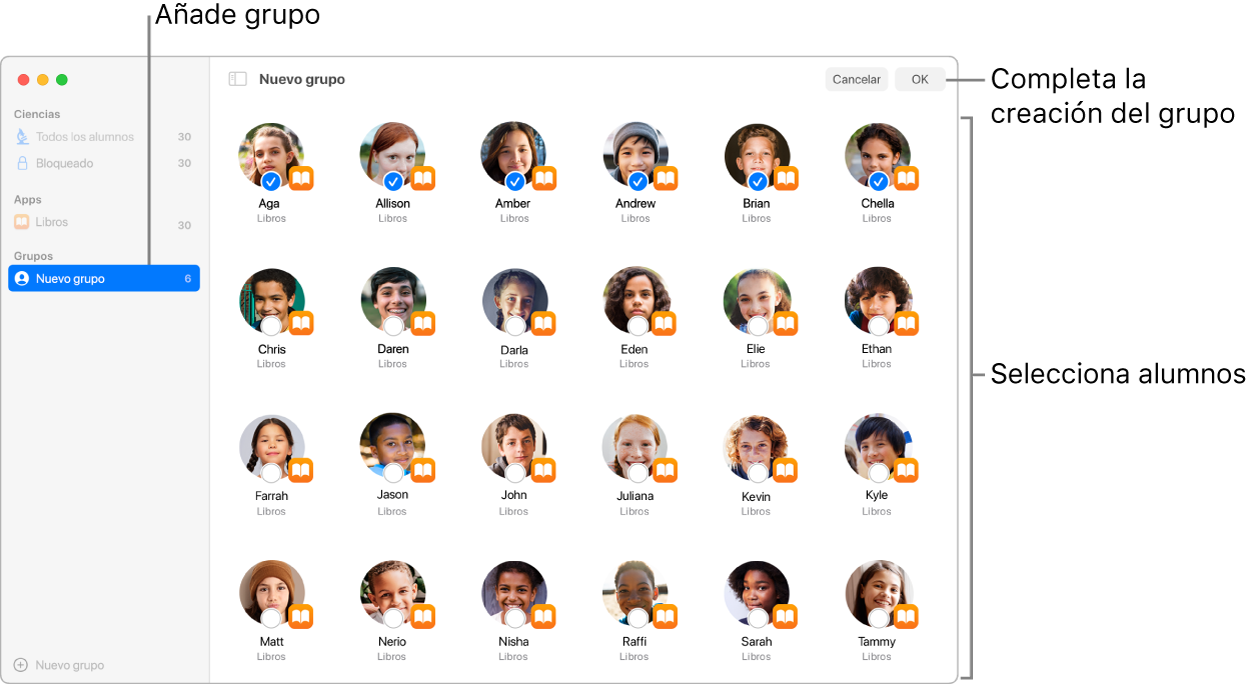
Haz clic en el botón “Nuevo grupo”
 en la esquina inferior izquierda de la barra lateral.
en la esquina inferior izquierda de la barra lateral.Introduce un nombre para el grupo y haz clic en Aceptar.
Selecciona los alumnos que formarán parte de este grupo y haz clic en Añadir.
Junto a cada uno de los alumnos que selecciones aparece una marca de verificación
 .
.Haz clic en Aceptar en la esquina superior derecha de la pantalla.
El grupo aparece entonces en la barra lateral.
Editar un grupo que has creado
En Aula
 , selecciona una clase en la barra lateral.
, selecciona una clase en la barra lateral.Haz clic en Editar en la parte superior de la barra lateral.
Haz clic en el botón Acciones
 situado junto a un grupo y, a continuación, realiza una de las acciones siguientes:
situado junto a un grupo y, a continuación, realiza una de las acciones siguientes:Editar los miembros del grupo
Duplicar el grupo
Renombrar el grupo
Eliminar el grupo
Sigue las indicaciones necesarias para completar la acción seleccionada y haz clic en Aceptar.